子母无线路由器网速如何?如何优化网络速度?
74
2024-06-11
随着无线网络的普及,无线路由器已经成为人们生活中必不可少的设备之一。然而,要想更好地管理和配置无线路由器,我们就需要进入其设置界面进行相关操作。本文将详细介绍进入无线路由器设置界面的方法和注意事项,帮助读者轻松操控网络,畅享无线世界。
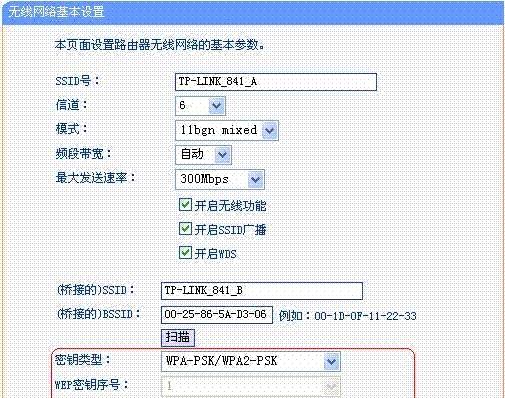
连接路由器的基础条件
在进入无线路由器设置界面之前,首先需要确保你的电脑或移动设备已经连接到了该路由器所提供的网络,可以通过有线或无线方式连接。只有成功连接到该网络后,才能继续进入设置界面。
通过浏览器进入设置界面
打开您电脑上的浏览器,如Chrome、Firefox等,然后在地址栏中输入路由器的IP地址。一般情况下,路由器的IP地址为192.168.1.1或192.168.0.1。输入完毕后,按下回车键即可进入路由器的登录页面。
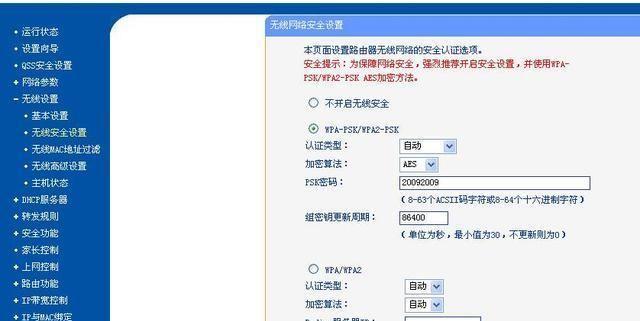
输入用户名和密码
在登录页面中,您需要输入正确的用户名和密码才能成功进入设置界面。如果是第一次进入设置界面,您可以尝试使用默认的用户名和密码进行登录。一般情况下,用户名为admin,密码可以为空或为admin。如果您之前更改过用户名和密码,请使用您自己设定的登录信息进行登录。
找回路由器登录信息
如果您忘记了之前更改的用户名和密码,可以尝试找回。通常情况下,路由器背面或底部会标有一个复位按钮,您可以使用细长的物体(如牙签)将按钮长按几秒钟,将路由器恢复到出厂默认设置,然后再尝试用默认的用户名和密码进行登录。
路由器登录成功后的界面
成功登录后,您将进入路由器的设置界面。界面布局和功能选项可能因不同品牌和型号的路由器而有所不同。通常,设置界面会提供诸如网络配置、无线设置、安全设置、高级功能等选项供您选择和配置。
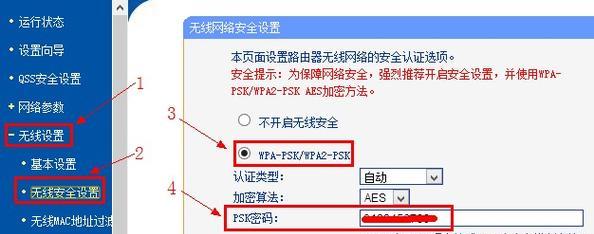
网络配置
在网络配置选项中,您可以设置路由器的网络连接类型,例如动态IP或静态IP等。您还可以配置DNS服务器地址、MAC地址克隆等网络参数。
无线设置
在无线设置选项中,您可以设置无线网络的名称(SSID)、加密方式、密码等信息。您还可以调整无线信号的传输功率、开启无线网络的时间计划等。
安全设置
在安全设置选项中,您可以配置路由器的管理员密码、访客网络密码等,以保证网络的安全性。同时,您也可以开启防火墙、过滤MAC地址等功能来加强网络的安全性。
高级功能
高级功能选项提供了更多高级配置选项,如端口转发、虚拟服务器、QoS等。通过这些功能,您可以根据自己的需求来实现更精确的网络控制和管理。
保存和应用更改
在进行完相关设置后,记得点击界面上的“保存”或“应用”按钮来保存并应用您所做的更改。如果未点击保存或应用,路由器将不会将所做的修改生效。
重新登录路由器
在进行设置操作后,如果您需要再次进入无线路由器设置界面,只需要重新打开浏览器,输入路由器IP地址,并输入用户名和密码即可登录。
设置界面的其它常见问题
有时候,由于网络问题或路由器本身的原因,可能会导致无法进入设置界面。您可以尝试重启路由器或使用其它电脑、手机进行登录操作。如果问题依然存在,建议联系网络服务提供商或咨询专业人士进行进一步排查和解决。
注意事项
在进入设置界面进行配置时,务必谨慎操作,避免误操作导致网络设置的异常或损坏路由器。如果您不确定某些设置的作用,建议先了解相关知识或咨询专业人士。
合理利用无线路由器设置界面
通过无线路由器设置界面,我们可以实现更多网络管理和配置的功能,如优化无线信号、限制访问设备等。合理利用这些功能,可以帮助我们更好地享受无线网络带来的便利和乐趣。
通过本文的介绍,我们可以了解到进入无线路由器设置界面的方法和注意事项。只要按照正确的步骤进行操作,并合理利用设置界面提供的功能,我们就能够更好地管理和配置无线路由器,畅享无线网络的便利。
版权声明:本文内容由互联网用户自发贡献,该文观点仅代表作者本人。本站仅提供信息存储空间服务,不拥有所有权,不承担相关法律责任。如发现本站有涉嫌抄袭侵权/违法违规的内容, 请发送邮件至 3561739510@qq.com 举报,一经查实,本站将立刻删除。